Jeśli chcesz zobaczyć kalendarze udostępnione dla rodziny lub współpracowników albo kalendarze subskrybowane, możesz łatwo dodać je do programu Microsoft Outlook. Jeśli jednak utworzysz grupę kalendarzy, możesz wyświetlać wiele kalendarzy obok siebie lub obok własnych.
Pokażemy Ci, jak utworzyć grupę kalendarzy w Outlooku, wyświetlić tę grupę oraz dodać lub usunąć z niej kalendarze. Może to zaoszczędzić czas podczas próby koordynacji między wieloma kalendarzami. Pozwala zaplanować harmonogram bez kolidowania z innymi wydarzeniami w kalendarzu i pozwala szybko zobaczyć harmonogram wszystkich osób.
Uwaga: grupy kalendarzy obecnie pracować z kontami Microsoft Exchange Server korzystają z programu Outlook 2010 lub nowszego albo programu Outlook dla Microsoft 365.
Utwórz grupę kalendarzy w Outlooku
Otwórz Outlooka i przejdź do karty Kalendarz, korzystając z ikony Kalendarz. Następnie postępuj zgodnie ze wskazówkami, aby skonfigurować grupę kalendarzy.
Wybierz kartę Strona głównai przejdź do grupy Zarządzaj kalendarzami. Wybierz Grupy kalendarza>Utwórz nową grupę kalendarza. Jeśli nie masz tej opcji w swojej wersji Outlooka, kliknij prawym przyciskiem myszy Moje kalendarzew panelu nawigacyjnym po lewej stronie i wybierz Nowa grupa kalendarzy.
Grupę zatytułowaną „Nowa grupa” zobaczysz na pasku bocznym. Zaznacz ten tekst, wpisz nazwę, której chcesz używać dla grupy, i naciśnij Enter.
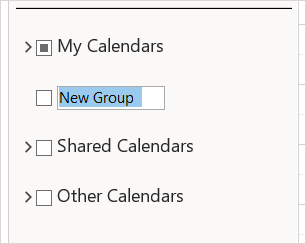
Dodaj kalendarze do grupy
Następnie dodasz kalendarze, które chcesz przeglądać w grupie, z książki adresowej, listy pokoi, Internetu lub kalendarzy udostępnionych.
Możesz przenieść kalendarz do grupy, wybierając go i przeciągając do grupy w okienku nawigacji. Jeśli nie widzisz kalendarza lub niekoniecznie chcesz go przenosić, możesz zamiast tego dodać go, korzystając z poniższej opcji.
Kliknij prawym przyciskiem myszy nową grupę i wybierz Dodaj kalendarz. Następnie wybierz opcję z wyskakującego menu.
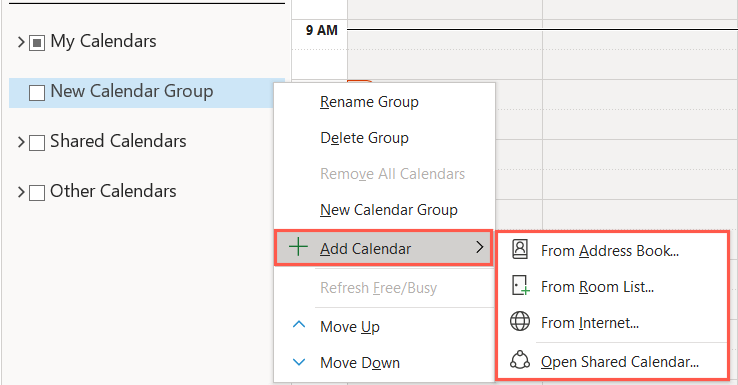
Dzięki pierwszym dwóm opcjom możesz dodać więcej niż jeden kalendarz na raz. W przypadku dodatkowych kalendarzy internetowych lub udostępnionych wykonaj te same kroki w przypadku kalendarzy, które chcesz dodać do grupy.
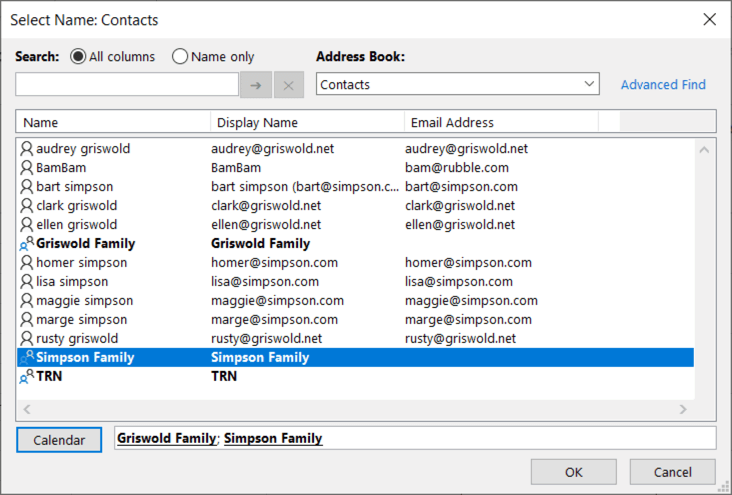
Aby edytować wygląd kalendarza po dodaniu go do grupy, kliknij go prawym przyciskiem myszy. Następnie możesz zmienić nazwę kalendarza lub zmienić jego kolor.
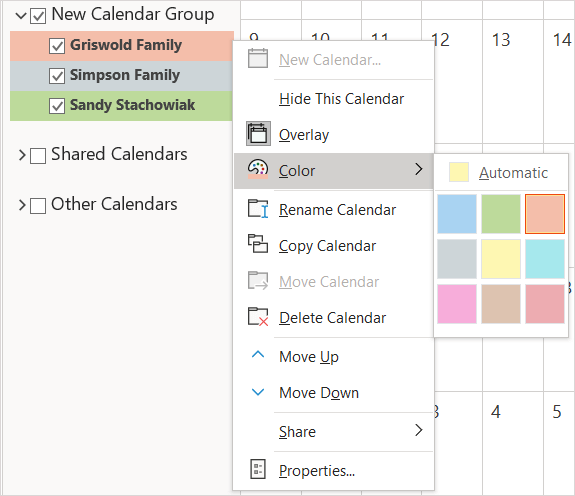
Wyświetl grupę kalendarzy w Outlooku
Gdy już utworzysz grupę, możesz od razu wyświetlić całą grupę w widoku kalendarza. Możesz także ukryć przed nim kalendarze, aby skoncentrować się na innych.
Zaznacz pole wyboru obok nazwy grupy kalendarzy na pasku bocznym, aby wyświetlić całą grupę.
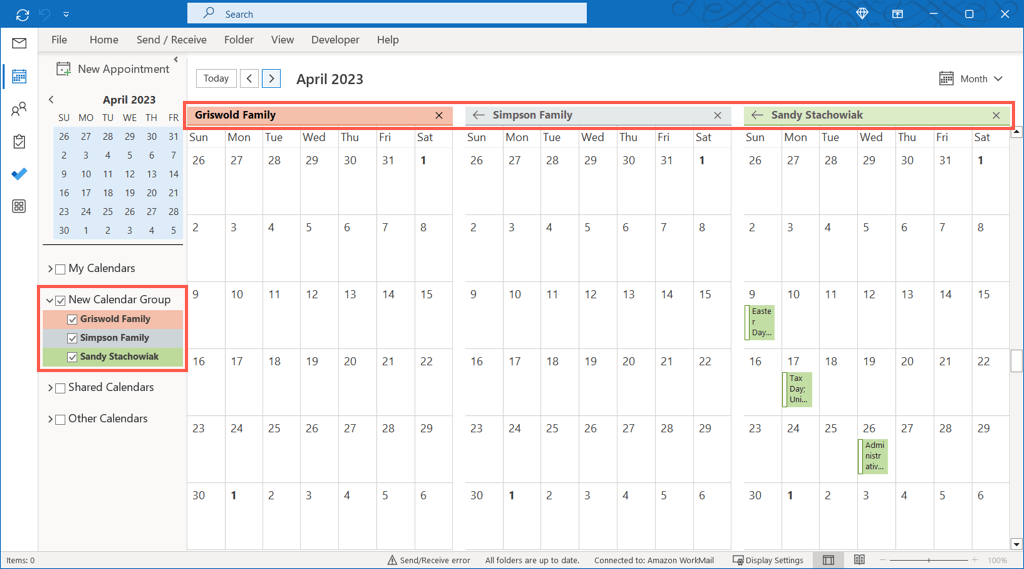
Rozwiń grupę na pasku bocznym i zaznacz kalendarze, które chcesz wyświetlić, lub odznacz kalendarze, które chcesz ukryć.
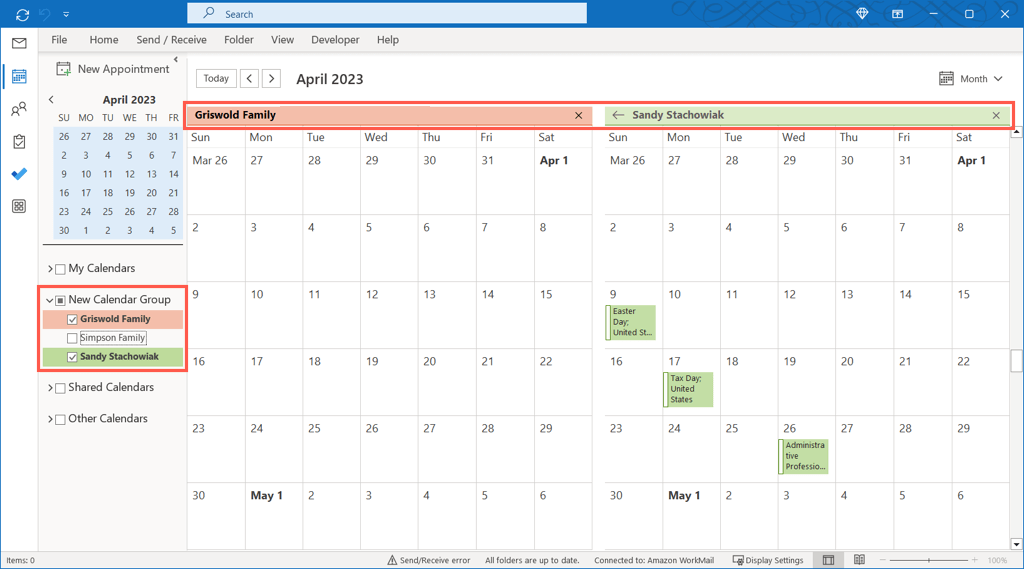
Usuń kalendarze z grupy
Jeśli nie chcesz już przeglądać kalendarza w grupie, możesz go łatwo usunąć.
Kliknij prawym przyciskiem myszy nazwę kalendarza w grupie kalendarzy i wybierz opcję Usuń kalendarz.
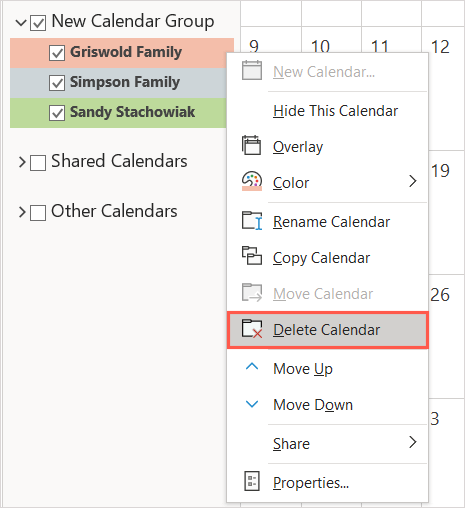
Nie powoduje to całkowitego usunięcia kalendarza; po prostu usuwa go z grupy.
Usuń grupę kalendarzy
Jeśli nie chcesz już całej grupy kalendarzy, możesz ją również usunąć.
Najpierw usuń kalendarze z grupy zgodnie z powyższym opisem. Następnie kliknij prawym przyciskiem myszy nazwę grupy i wybierz Usuń grupę.
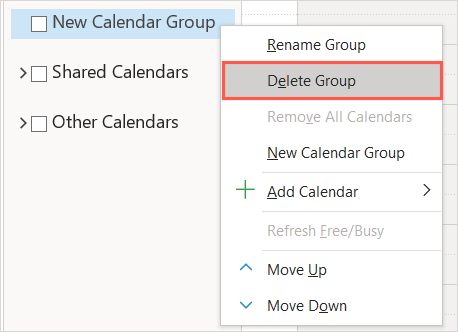
Potwierdź, że chcesz usunąć grupę, wybierając Takw oknie dialogowym. Spowoduje to przeniesienie zawartości grupy kalendarzy do folderu Elementy usunięte.

Grupy kalendarza ułatwiają planowanie
Grupy kalendarzy są przydatne do przeglądania kalendarzy członków rodziny w celu planowania wycieczek lub kalendarzy współpracowników do planowania spotkań. Możesz także przeglądać kalendarze internetowe, takie jak kalendarze Twojej ulubionej drużyny sportowej lub programów telewizyjnych, aby zobaczyć, jak ich harmonogram pasuje do Twojego.
Aby uzyskać więcej informacji, zobacz, jak utwórz kalendarz grupowy na Microsoft 365 korzystać z kalendarza udostępnionego swojemu kręgowi..
.